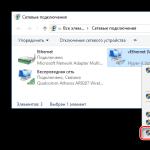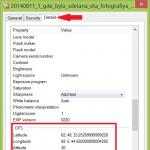Hej alla! Som det har konstaterats upprepade gånger på bloggen är alla artiklar problem eller frågor som antingen jag personligen eller mina vänner har stött på. Det är faktiskt därför sajten skapades – för att dela personliga erfarenheter och hjälpa andra med Apple-teknik. Och så, min redan ganska gamla, men fortfarande fungerande iPhone 5S "gav mig" en annan idé för instruktioner - dess Touch ID slutade plötsligt att fungera.
Och, som det verkade för mig först, hände detta helt och oåterkalleligt. Nej, men vad mer kan du förvänta dig? Enheten är långt ifrån ny. Nagg, repor, repor, fall - allt detta var och är. Naturligt slitage på enheten kan inte undvikas :) När Touch ID "föll av" blev jag därför inte särskilt förvånad. Överraskningen kom först senare, i färd med att lösa detta problem... men låt oss prata om allt i ordning.
Så, en kort bakgrund:
- Jag uppdaterade till iOS 10.3.1
- Efter en tid började jag märka att upplåsningssensorn inte alltid fungerade. Men som vanligt fäste jag ingen vikt vid det - mina händer kanske var smutsiga eller något annat.
- Men efter att jag inte kunde logga in på kundbanken med mitt fingeravtryck, hamnade jag i ett patiensspel i mitt huvud - Touch ID fungerar inte.
När jag ser framåt vill jag notera att allt löstes framgångsrikt. Men nu kommer du att ta reda på vilka åtgärder du var tvungen att vidta för att uppnå detta, låt oss gå!
Det är värt att notera att om din iPhone har en icke-inhemsk hemknapp (till exempel ersatt efter reparation), kommer Touch ID inte att fungera på den. Aldrig. Fingeravtryckssensorn är "fastkopplad" till moderkortet. Ett kort – en hemknapp. Vissa säljare säljer också omedelbart iPhones med en icke-fungerande skanner -.
Men vi har ett annat problem - iPhone slutade känna igen fingeravtrycket, även om ingenting hände med det (förutom uppdatering av iOS). Jag trodde att det var ett enkelt systemfel och så här gjorde jag:
Och här, verkar det som, allt borde ta slut. Men nej, inget mirakel hände och Touch ID fungerade fortfarande inte. Efter detta stod det klart att problemet var järnklädd. Och den ligger i hemknappens kabel:
- Den kan vara skadad (fukt, slarvig montering eller demontering av enheten).
- Det kan helt enkelt inte sättas in (inte installerat helt).

Och det verkar som att detta inte är mitt fall. Jag fick inte iPhonen blöt, och skannern fungerade utmärkt sedan den senaste demonteringen... Men fortfarande var enheten tvungen att demonteras och detta är vad som hände:
- Jag tog isär iPhonen.
- Inaktiverade hemknappens kabel.
- Jag tittade på den och såg som väntat ingenting - den var i perfekt skick.
- Jag la tillbaka den.
- Touch ID fungerar.
För att vara ärlig överraskade resultatet mig lite :)
Jag vet inte varför det hjälpte bara att återansluta kabeln, men faktum kvarstår att efter denna operation började knappen behandla mina fingeravtryck normalt.
Även om jag har en idé om varför detta kunde hända - nyligen föll min iPhone flera gånger, och ganska hårt. Jag trodde redan att det till och med skulle komma att byta ut skärmen, men till slut löste allt sig. Och kanske var det fallen som orsakade alla dessa problem.
Fungerar Touch ID-fingeravtryckssensorn på en ganska ny iPhone inte alltid vid beröring och du måste hela tiden ange lösenordet? Om du stöter på ett liknande problem kommer vi i det här materialet att berätta hur du fixar det.
Alla vet att efter att ha köpt en ny iPhone är det nödvändigt att slutföra aktiveringsproceduren och den första installationen av enheten, vilket inkluderar att ställa in Touch ID-fingeravtryckssensorn inbyggd i hemknappen. Användaren ombeds lägga till ett fingeravtryck med vilket iPhone kan låsas upp.
Från våra många år av observationer av användare som installerar en ny iPhone, kan vi med tillförsikt säga att att lägga till ett fingeravtryck till Touch ID under den första installationen av enheten ofta görs mycket snabbt och inte alltid med en förståelse för processen. De flesta användare håller sin iPhone annorlunda än vid normal användning när de ställer in den biometriska sensorn. Det är här hela hemligheten ligger.
Dessutom, efter att ha ställt in iPhone för första gången, är det få som återvänder till Touch ID-alternativen (i iOS-inställningar) för att fortsätta processen med att förbättra sensorns prestanda. Som ett resultat fortsätter användare att använda det enda fingeravtrycket som registrerades i Touch ID när de först satte upp iPhone. Men i sensorparametrarna kan du lägga till så många som 5 utskrifter. Så…
Touch ID fungerar inte bra på iPhone: hur du ställer in fingeravtryckssensorn på iPhone eller iPad
1 . Öppna appen Inställningar på din iPhone eller iPad och gå till avsnittet Touch ID och lösenord.
2 . Ange ditt lösenord.

3 . Ta bort eventuella tillagda fingeravtryck. För att göra detta, välj varje fingeravtryck och klicka Ta bort fingeravtryck.

4 . Klick Lägg till ett fingeravtryck.

5 . Håll din iPhone eller iPad på samma sätt som du normalt skulle hålla enheten innan du låser upp den.

6 . Gå igenom processen att lägga till alla fem fingeravtryck på detta sätt:
- lägg till ditt fingeravtryck två gånger Höger tumme;
- lägg till ditt fingeravtryck två gånger Vänster tumme;
- lägg till ditt fingeravtryck en gång Pekfinger på höger hand(om du är högerhänt) eller vänsterhänt (om du är vänsterhänt).
Poängen med denna operation är att lägga till fler fingeravtryck till det mest använda upplåsningsalternativet.  Det schema vi har föreslagit kan ändras om så önskas. Till exempel, om du alltid låser upp enheten med en hand, skulle det inte vara överflödigt att lägga till 3, 4 eller till och med alla 5 möjliga fingeravtryck till tummen.
Det schema vi har föreslagit kan ändras om så önskas. Till exempel, om du alltid låser upp enheten med en hand, skulle det inte vara överflödigt att lägga till 3, 4 eller till och med alla 5 möjliga fingeravtryck till tummen.
Prova det nu. I de allra flesta fall kommer detta att lösa problemet med dålig Touch ID-prestanda.
Om sensorn fortfarande inte svarar bra efter att ha slutfört proceduren för att lägga till fingeravtryck, försök att starta om enheten. Om omstarten inte hjälper finns det två alternativ kvar - antingen är du ägare till händer med en onormal fingeravtrycksstruktur (vi har träffat sådana användare) eller så finns problemet fortfarande i själva Touch ID-sensorn.
Naturligtvis var ett sådant skydd i smaken av användare som omedelbart började använda alla fördelarna med "Apple-produkter". Men efter en tid började många klagomål dyka upp på Apples officiella tekniska supportwebbplats om att Touch ID-konfigurationen inte kunde slutföras. En sådan användbar lösning visade sig vara helt ineffektiv? Eller går det att lösa problemet? Låt oss ta en närmare titt i artikeln.
Orsaker
Det finns många faktorer som kan påverka prestandan hos en smartphone. Vissa tillskriver misslyckandet med att slutföra Touch ID-konfigurationen till de omdesignade aktieapparna, nya Siri-funktioner, ändringar i CarPlay-gränssnittet och mer. Skälen kan dock vara mycket mer triviala än det verkar vid första anblicken.
Oftast uppstår problem med skannern vid minusgrader. I det här fallet kan Touch ID-inställningen inte utföras på grund av att pekskärmen helt enkelt är frusen och inte kan känna igen användaren. Dessutom, i kallt väder förändras det också på en persons fingrar. Detta kan naturligtvis inte ses med blotta ögat, men för känslig utrustning är detta ett enormt problem. Därför, om du inte kunde slutföra Touch ID-inställningen, gå tillbaka till en varm plats och försök upprepa proceduren igen när enheten och dina händer är varma.
Den andra vanliga orsaken är smuts och fukt. Om du försöker ställa in skannern i regn eller i molnigt väder, när hög luftfuktighet råder ute, så kommer sannolikt ingenting att fungera. Detsamma gäller för smutsiga händer. Återigen kan dina fingrar se rena ut på utsidan, men det räcker inte för skannern.

Naturligtvis finns det allvarligare skäl till varför Touch ID-installationen inte kunde slutföras. Ganska ofta uppstår problemet på grund av felaktiga inställningar eller en kort programkrasch. Orsaken kan också ligga i hårdvaran.
Rätt inställning
För att Touch ID ska fungera fullt ut måste du konfigurera det. För att göra detta korrekt måste du följa dessa steg:
- Se till att hemknappen är ren och fri från fukt. Händerna måste vara torra.
- Gå till dina telefoninställningar och välj "Touch ID-lösenord". Ange kodkombinationen.
- Klicka på "Lägg till fingeravtryck" och tryck lugnt på hemknappen utan att trycka för hårt på den.
- Håll fingret stilla tills enheten börjar vibrera.
- Upprepa proceduren. Fingret måste lyftas flera gånger och tryckas mot knappen igen. Det rekommenderas att ändra dess position något.
- En ny meny visas på skärmen där du blir ombedd att justera fingeravtrycksfångsten. För att göra detta måste du ta telefonen i handen på det bekvämaste sättet och placera fingertoppen på hemknappen. Denna procedur upprepas också flera gånger.

Om du fortfarande inte kan slutföra Touch ID-konfigurationen kan du prova att använda ett annat finger. Eller använd en annan metod.
Återställer Touch ID
För att återställa tidigare ändringar och göra nya inställningar måste du utföra följande steg:
- Gå till huvudmenyn och välj "Touch ID-lösenord" igen.
- Ange åtkomstkoden och radera gamla biometriska data.
- Upprepa proceduren för att lägga till en "cast".
Om du efter detta fortfarande inte kan slutföra Touch ID-installationen på din iPhone kan du prova att återställa systemet via en säkerhetskopia som tidigare gjordes i molnlagring eller på din PC. För att göra detta måste du ansluta din enhet till din dator och gå till iTunes. Därefter behöver du bara klicka på knappen "Återställ" och välja önskat säkerhetskopieringsdatum. Efter återställning måste du ange dina biometriska uppgifter igen enligt beskrivningen tidigare.
Om problemet är hårdvara
Om det finns ett icke-programvarufel och du inte kan slutföra Touch ID-konfigurationen, kan orsaken ligga i själva enheten. Hemknappens kabel kan ha lossnat. För att lösa detta problem måste du noggrant demontera telefonen. Sedan måste du koppla bort kabeln från knappen, kontrollera om det finns någon skada på den och sätta in den igen. I vissa situationer hjälper detta till att åtgärda felet.

Sådana experiment bör dock inte utföras utan ordentlig erfarenhet. Om användaren är säker på sina förmågor, är det nödvändigt att spara all data från smarttelefonen innan du utför sådana operationer.
Om Touch ID slutar fungera i App Store
Mycket ofta märker användare ett problem med skannern först när de går till den officiella Apple-butiken. Men om fingeravtrycket inte tas bort i App Store kan det också tyda på ett problem med enheten.
I det här fallet måste du utföra följande steg:
- Gå till inställningar och gå till "Touch ID-lösenord".
- Ange koden och hitta avsnittet "Användning".
- Inaktivera App Store och iTunes Store i den.
- Starta om enheten.
- Gå till inställningarna igen och upprepa proceduren, bara denna gång måste butikerna tvärtom aktiveras.

Detta brukar hjälpa till att bli av med buggar.
Teknisk support
Om inget av ovanstående hjälpte, misströsta inte. Erfarna Apple-supporttekniker kan hjälpa dig att ta reda på varför du inte kan slutföra Touch ID-konfigurationen. För att göra detta måste du gå till företagets officiella webbplats och skapa lämplig biljett. Eller så kan du söka i redan ställda frågor. Troligtvis finns det ett stort antal diskussionstrådar på sajten med liknande problem. Om konsulterna föreslår att du gör allt som redan har angetts, återstår bara att gå till servicecentret och försöka diagnostisera enheten. Innan du gör detta bör du kopiera all data från telefonen igen.
Nästan varje iPhone-ägare anser att närvaron av ett fingeravtryck med touch-ID är en fördel. Detta gör att du kan skydda enheten från andras nyfikenhet, vilket ökar skyddsnivån. Touch id fungerar också som en nyckel för att bekräfta många transaktioner, till exempel banktjänster. Vissa gadgetägare står inför ett problem som: "Touch id fungerar inte på iPhone se." Denna typ av fel kan orsaka svårigheter med att låsa upp skärmen och använda enheten.
Det finns olika anledningar till att fingeravtrycket inte fungerar på iPhone SE.
Vanliga orsaker till att iPhone SE inte svarar på Touch ID
- Felaktiga inställningar påverkar initialt den biometriska skannerns normala respons. Det är bäst att hålla sig till Apples rekommendationer. En logisk lösning skulle vara att inte bara installera upplåsning med hjälp av ett fingeravtryck, utan också att använda ett lösenord. Detta tillvägagångssätt gör det enkelt att låsa upp enheten om sensorn inte svarar.
Skannerinstallationsfunktioner:
- Fingrar och hemknappen ska vara rena och torra;
- Genom att klicka på kugghjulet ska du välja "Touch ID och lösenord", ange siffrorna;
- Därefter bör du klicka på "lägg till fingeravtryck" och tryck lätt på "Hem";
- Perfekt om du lägger till 3 till 5 olika fingeravtryck (deras position) samtidigt.
Alla dessa manipulationer gör det möjligt att uppnå ett snabbt svar från gadgeten att röra vid.
- Ibland leder det dåliga skicket hos ägarens händer till att touch-id inte fungerar bra på iPhone se 1. Brännskador och skärsår leder till förändringar i mönstret på fingertopparna, vilket i sin tur leder till vissa problem i enhetens läsning av information.
- "Hem"-knappen svarar inte bra på grund av utseendet på en lerring. I det här fallet bör du torka av knappen med en servett.
- Dessutom fungerar inte iPhone SE-sensorn i kylan. En bra lösning skulle vara att lägga till ett nytt fingeravtryck i inställningarna, speciellt i kallt väder. I detta fall kommer sensorn att reagera när den är under noll utanför.
- Ibland uppstår problem efter uppdateringar. Du kan helt enkelt vänta på nya uppdateringar eller försöka fixa situationen själv. För att göra detta bör du återställa alla inställningar, ta bort befintliga fingeravtryck och lägga till allt igen.
Om återställning inte hjälper, är en fullständig blinkning nödvändig. Det är mer logiskt att anförtro detta förfarande till en kompetent mästare.
Ett besök på servicecentret orsakas också av ett haveri i själva skannern, vilket ibland händer med iPhone SE. Att bara byta ut delen hjälper till att rätta till situationen.
Användare som har stött på ett touch-id-fel vet hur irriterande det är. Men få förstår varför detta hände och vad man ska göra härnäst.
Om touch-id slutar fungera på iPhone 6, 6s måste du omedelbart ta reda på problemet. Kom ihåg vad som hände med prylen de senaste dagarna.
De främsta orsakerna till felfunktion kan vara följande faktorer:
- systemuppdatering;
- inställningsfel;
- plötslig temperaturförändring;
- smuts eller fukt på skannerns yta.
Viktigt: om det plötsligt Om 3D touch slutar fungera på iPhone 6, 6s, kontakta omedelbart en specialist. Detta sammanbrott kräver kirurgiskt ingrepp.
Problem och deras oberoende lösningar
Det är möjligt att eliminera mindre problem som inte kräver speciell kunskap. Sätt att lösa dem:
- Skannerfel efter uppdatering inträffar i sällsynta fall. Detta förklaras av lanseringen av en ooptimerad uppgradering, som påverkar funktionen för touch-id. För att lösa problemet måste du återställa systemet till en tidigare fungerande version.
- Inställningsfel kan bero på långvarig användning av samma fingeravtryck. Glöm inte att fingret ändrar sitt mönster och efter en månad rekommenderas det att ge iPhone ett nytt spår. Konfigurera om och skannern kommer att fungera.
- Det är inte förvånande om fingeravtrycket på iPhone 6, 6s inte fungerar bra i kylan. Och återigen handlar det om att ändra fingermönstret. För att undvika denna situation kan du lägga till en extra funktion i enhetsinställningarna.
- Smuts- och fuktblocksskanning. För att återställa skannern, torka helt enkelt av den med en torr trasa.
Tips: Tvätta händerna innan du skannar. Detta kommer att skydda enheten från att främmande kroppar kommer in i och skydda den från eventuella felfunktioner.
När ska man kontakta specialister
Om ingen av punkterna ovan hjälpte till att lösa problemet, kontakta en professionell. Beställa Touch Id iPhone 6, 6s reparation i St Petersburg i vårt servicecenter via telefon. Masters kommer att tillhandahålla följande tjänster:
- De kommer att demontera enheten med en speciell uppsättning skruvmejslar och andra verktyg.
- De kommer att genomföra en fullständig diagnos och noggrant undersöka alla kontakter under ett mikroskop.
- Orsaken till haveriet kommer att fastställas.
- De kommer att namnge en lista över nya delar som ska bytas ut och tillkännage den slutliga kostnaden för reparationer.
- De kommer att byta ut felaktiga reservdelar och återmontera enheten i omvänd ordning.
- Kontrollera funktionaliteten hos iPhone.
- Ett garantikort kommer att utfärdas.
Om du inte är säker på dina förmågor, ta med gadgeten till specialister. De kommer att återställa enheten till funktionalitet på bara några timmar.